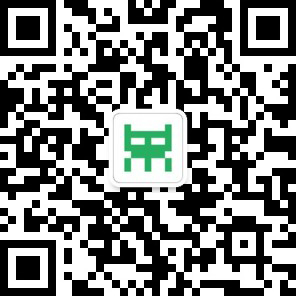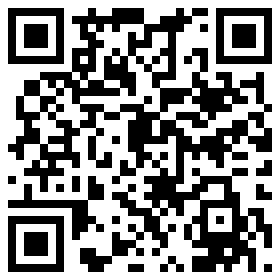|
[C++] 纯文本查看 复制代码 hello world |
|
ROS安装 1、环境操作系统:Ubuntu 12.04 ROS版本:Hydro 操作系统介绍:ROS 渔龟的首选平台为 Ubuntu 12.04 LTS (Precise)发行版,而ROS 渔龟对其他Linux发行版,Mac OS X,Android以及Windows也有不同程度的支持 ROS版本介绍:ROS Hydro(渔龟)是第七个ROS发行版, 发行时间为2013年9月4日。升级了众多ROS程序包,使其为可支持新的catkin底层系统,并修正并改进了ROS的核心组件。许多工具也得到了升级,如: rviz 和 rqt。与此同时,使用了官方标准的依赖包,而非创建我们自己的专用版本。实现这项改进的函数库有PCL,Stage和Gazebo,以及其它众多曾被ROS社区单独定制过的函数库。另外,ROS 渔龟可以更好的与Gazebo集成 以下所有的教程都是在hydro这个版本上的运行。 2、安装 第一步:配置软件仓库 配置Ubuntu软件仓库以允许系统安装"restricted"、"universe"和"multiverse"这三种组件类型的软件 第二步:添加Sources.list 作用:配置电脑使其能够接收来自packages.ros.org的软件。 目前ROS Hydro软件包只支持Precise、Quantal和Raring这三个版本的ubuntu操作系统。 在命令行下输入:( 建议选择国内镜像地址,可以提高下载速度,毕竟full安装模式需要下载将近1GB的文件。) 1、国外镜像 Ubuntu 12.04(Precise) [C] 纯文本查看 复制代码 sudo sh -c 'echo"deb [url=http://packages.ros.org/ros/ubuntu]http://packages.ros.org/ros/ubuntu[/url] precise main" >/etc/apt/sources.list.d/ros-latest.list' Ubuntu 12.10(Quantal) [C] 纯文本查看 复制代码 sudo sh -c 'echo"deb [url=http://packages.ros.org/ros/ubuntu]http://packages.ros.org/ros/ubuntu[/url] quantal main" >/etc/apt/sources.list.d/ros-latest.list' Ubuntu 13.04(Raring) [C] 纯文本查看 复制代码 sudo sh -c 'echo"deb [url=http://packages.ros.org/ros/ubuntu]http://packages.ros.org/ros/ubuntu[/url] raring main" >/etc/apt/sources.list.d/ros-latest.list' Ubuntu 12.04 (Precise) [C] 纯文本查看 复制代码 sudo sh -c 'echo "deb [url=http://www.cosrobotics.org/mirror-cn-sh/ros/ubuntu]http://www.cosrobotics.org/mirror-cn-sh/ros/ubuntu[/url] precise main" > /etc/apt/sources.list.d/ros-latest.list' [C] 纯文本查看 复制代码 sudo sh -c 'echo "deb [url=http://www.cosrobotics.org/mirror-cn-sh/ros/ubuntu]http://www.cosrobotics.org/mirror-cn-sh/ros/ubuntu[/url] quantal main" > /etc/apt/sources.list.d/ros-latest.list' Ubuntu 13.04 (Raring) [C] 纯文本查看 复制代码 sudo sh -c 'echo "deb [url=http://www.cosrobotics.org/mirror-cn-sh/ros/ubuntu]http://www.cosrobotics.org/mirror-cn-sh/ros/ubuntu[/url] raring main" > /etc/apt/sources.list.d/ros-latest.list' 3、更加详细的镜像源 链接 第三步:添加keys [C] 纯文本查看 复制代码 wget [url=http://packages.ros.org/ros.key]http://packages.ros.org/ros.key[/url] -O - |sudo apt-key add – 第四步:安装 1、升级你的软件包列表,确保是最新 [C] 纯文本查看 复制代码 sudo apt-get update 2、安装版本选择 我们选择的是apt-get的方式安装,而不是从源码安装,因为使用这些安装包比通过编译源码来安装更加高效,所以推荐你在Ubuntu系统下使用这种方式安装。 当然有些人是劝不住的,如果你想自己体验一下源码自己编译的话,给你:传送门。 最后你也会回来用安装包的方式安装的 ROS_Hydro一共有四种安装方式: 第一种桌面完整版安装:包含ROS核心组件、rqt、rviz、机器人通用库、2D/3D模拟器、导航以及2D/3D感知,这个也是推荐的安装方式。 [C] 纯文本查看 复制代码 sudo apt-get install ros-hydro-desktop-full 第二种桌面精简版安装: 包含ROS核心组件、rqt、rviz、机器人通用库 [C] 纯文本查看 复制代码 sudo apt-get install ros-hydro-desktop 第三种ROS核心安装: 包含ROS核心组件、 编译工具以及通信相关的函数库,无GUI工具。 [C] 纯文本查看 复制代码 sudo apt-get install ros-hydro-ros-base 第四种独立安装: 还有一种单独安装某个ROS程序包的方式,这个比较自由,需要什么装什么。(用需要安装的程序包名称替换破折号后的的“PACKAGE”): [C] 纯文本查看 复制代码 sudo apt-get install ros-hydro-PACKAGE 配合此安装模式可使用 [C] 纯文本查看 复制代码 apt-cache search ros-hydro 查看可供安装的ROS程序包 综上所述:建议大家使用桌面完整版安装的方式。 第五步:初始化rosdep 功能:rosdep能够让你在编译程序包源码时轻松地安装编译所依赖的库,并运行一些必要ROS核心组件。 [C] 纯文本查看 复制代码 sudo rosdep init 这行命令使用结束后会提示你输入 [C] 纯文本查看 复制代码 rosdep update 记住这行不能使用sudo的形式,会导致权限错误。 第六步:环境配置 功能:每次启动终端的时候自动配置ROS变量,而不需要每次启动终端的时候使用,类似:source /opt/ros/版本/setup.bash的命令配置一次ROS环境。 [C] 纯文本查看 复制代码 echo "source /opt/ros/hydro/setup.bash">> ~/.bashrc
source ~/.bashrc备注:如果你的电脑装了多个ROS,几个系统共存,只需要更改:echo "source /opt/ros/版本/setup.bash" >> ~/.bashrc 命令中的版本就行了。 当然你如果只是想切换当前终端环境下的ROS版本,只需要运行。 [C] 纯文本查看 复制代码 source /opt/ros/hydro/setup.bash 第七步:安装rosinstall 功能:rosinstall是一个与ROS发行版无关的常用命令行工具。它只需一个命令就可以让你轻松地下载ROS程序包所需的资源树。 [C] 纯文本查看 复制代码 sudo apt-get install python-rosinstall ROS安装结束后 我们需要确认一下是否设置好环境变量 [C] 纯文本查看 复制代码 export |grep ROS 出现类似如图3所示,就说明设置正常,否则运行第六步。 3、建立工作空间 我们开始创建一个catkin 工作空间,打开一个新终端,输入: [C] 纯文本查看 复制代码 mkdir -p ~/catkin_ws/src 进入这个目录 [AppleScript] 纯文本查看 复制代码 cd ~/catkin_ws/src 目前这个工作空间是空的,进入上一个目录。 [C] 纯文本查看 复制代码 cd ~/catkin_ws/ 进入catkin_ws,我们发现这个目录下只有我们建立的src文件夹,我们编译一下 [C] 纯文本查看 复制代码 catkin_make 输入ls后我们发现在catkin_ws目录下多了两个文件夹build和devel,其中在devel文件夹里面都是类似*.sh文件。我们可以和上面第六步一样使用source命令,将这些文件中的任何一个都可以设置在ROS工作环境的最顶层。 我们source一下当前的工作环境 [C] 纯文本查看 复制代码 source devel/setup.bash 目录应该能看到'build'和'devel'这两个文件夹。在'devel'文件夹里面你可以看到几个setup.*sh文件。source这些文件中的任何一个都可以将当前工作空间设置在ROS工作环境的最顶层。关于这些想了解更多请阅读catkin文档。接下来首先source一下新生成的setup.*sh文件: [C] 纯文本查看 复制代码 source devel/setup.bash 到此你的工作环境已经搭建完成,接下来可以继续学习 《ROS文件系统教程》。 |